ID Tài liệu giúp bạn quản lý tài liệu bằng cách đưa ra cách thức dễ dàng để theo dõi các mục bất kể vị trí của chúng ở đâu. Ví dụ: nếu hợp đồng pháp lý bị di chuyển từ một thư viện tài liệu tới thư viện lưu trữ trên một trang khác, hợp đồng đó vẫn chứa ID Tài liệu của nó. Bạn có thể dùng ID Tài liệu để dễ dàng tìm hợp đồng đã lưu trữ. ID Tài liệu tự động được gán cho các tài liệu đã tải lên và ID này theo dõi mục đó trong suốt thời gian nó được sử dụng. Cũng có thể gán ID Tài liệu vào Tập Tài liệu.
Kích hoạt, bật và cấu hình ID Tài liệu
Để dùng ID Tài liệu nhằm theo dõi tài liệu hoặc bản ghi, trước tiên bạn phải kích hoạt tính năng đó trong tuyển tập trang.
Kích hoạt tính năng tuyển tập trang ID Tài liệu
Lưu ý: Để bật tính năng ID Tài liệu, bạn phải là người quản trị tuyển tập trang.
-
Đi đến site mức cao nhất hoặc tuyển tập site.
-
Bấm vào Cài đặt

Trong site kết nối theo nhóm SharePoint, bấm vào Cài đặt

-
Trong phần Quản trị tuyển tập trang, hãy bấm vào Các tính năng của tuyển tập trang.
-
Bên cạnh Dịch vụ ID Tài liệu, hãy bấm Kích hoạt. Biểu tượng Hiện hoạt xuất hiện bên cạnh mục và tính năng được kích hoạt cho tuyển tập trang hiện tại.
Kích hoạt và cấu hình ID Tài liệu trong tuyển tập trang
Khi bạn bật tính năng ID Tài liệu cho bất kỳ tuyển tập trang nào đã cho, tất cả tài liệu trong tuyển tập trang tự động được gán một ID Tài liệu. Số lượng tài liệu trong tuyển tập trang đó ảnh hưởng đến thời gian cần thiết để hoàn thành quá trình này...
Lưu ý: Để bật và cấu hình tính năng ID tài liệu, bạn phải là người quản trị tuyển tập trang.
-
Đi đến site mức cao nhất hoặc tuyển tập site.
-
Bấm vào Cài đặt

Trong site kết nối theo nhóm SharePoint, bấm vào Cài đặt

-
Trong phần Quản trị tuyển tập trang, hãy bấm vào Thiết đặt ID Tài liệu.
-
Trên trang thiết đặt ID Tài liệu, trong phần Gán ID Tài liệu, hãy xác nhận rằng đã đánh dấu hộp kiểm Gán ID Tài liệu.
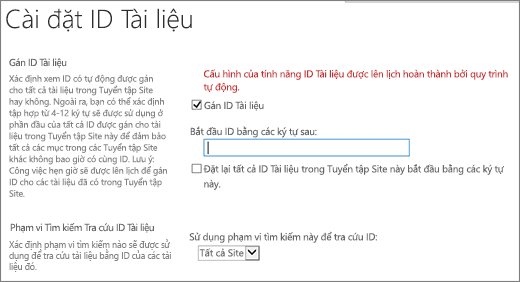
Lưu ý: Khi bạn bật ID tài liệu trong tuyển tập site, bạn sẽ nhận được thông báo sau: Cấu hình của tính năng ID tài liệu được lên lịch để hoàn thành theo quy trình tự động. Thời gian cần thiết cho quá trình này tùy thuộc vào số lượng tài liệu trong tuyển tập site của bạn.
-
Để đặt chuỗi ký tự hoặc số tùy chỉnh tự động được nối vào phần đầu của mỗi ID Tài liệu, hãy nhập chuỗi đó trong phần Bắt đầu ID với…
-
Chọn hộp kiểm Đặt lại tất cả ID Tài liệu … nếu bạn muốn tự động thêm tiền tố vào tất cả ID Tài liệu hiện có trong tuyển tập trang.
-
Trong phần Phạm vi Tìm kiếm Tra cứu ID Tài liệu, hãy chọn trang định dùng làm phạm vi tìm kiếm cho tra cứu ID.
-
-
Bấm OK.
Khi bạn bật ID tài liệu cho tuyển tập site, một cột sẽ được thêm vào Loại nội dung tài liệu và tập tài liệu ở mức tuyển tập site. ID đã gán cho mục sẽ xuất hiện trong cột ID tài liệu. Tìm ID tài liệu trong ngăn chi tiết của thư viện tài liệu.
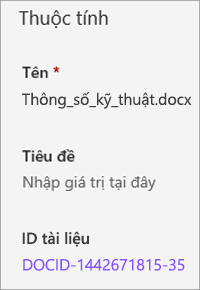
Chúng tôi luôn lắng nghe
Bài viết này có hữu ích không? Nếu có, vui lòng cho chúng tôi biết ở cuối trang này. Nếu bài viết không hữu ích, hãy cho chúng tôi biết điều gì gây nhầm lẫn hoặc thiếu sót. Vui lòng bao gồm SharePoint, OS và các phiên bản trình duyệt mà bạn đang sử dụng. Chúng tôi sẽ sử dụng phản hồi của bạn để kiểm tra lại các sự kiện, thêm thông tin và cập nhật bài viết này.










